TEKST 3D W INKSCAPETutorial przeznaczony jest dla osób początkujących, niemniej jednak, znających podstawy Inkscape'a.
Oryginalny tutorial znajduje się na stronie: http://ryanler.wordpress.com/2007/02/06/24/
Nie jest to tłumaczenie dosłowne.KROK 1Zaczynamy od utworzenia napisu, najlepiej dość „pokaźną” czcionką (ja użyłem Adventurer Black SF).
 KROK 2
KROK 2Zamień tekst na ścieżkę. Aby to zrobić, musisz zaznaczyć napis i wejść w menu: Ścieżka > Obiekt na ścieżkę [Shift + Ctrl + C]
 KROK 3
KROK 3Aby sobie ułatwić zadanie będziemy używać warstw. W tym celu otwieramy okienko dialogowe warstw: Warstwa > Warstwy [Shift + Ctrl + L]. Aktualną nazwę warstwy zmieniamy na „Tekst”.
Następnie dodajemy 2 warstwy „Jasna” i „Ciemna”, umieszczając je ponad warstwą tekstu (będą to cienie na tekście, tworzące interesujący nas efekt).
 KROK 4
KROK 4Wracamy do warstwy „Tekst”.
Zaznaczamy nasz napis, klikamy na nim PPM (prawym przyciskiem myszy) i wybieramy Duplikuj [Ctrl + D].
Mając ciągle zaznaczony nasz napis, wchodzimy do menu: Warstwa > Przenieś zaznaczenie na wyższą warstwę [Shift + PageUp]. Powtórz tą czynność jeszcze raz aby mieć duplikat ścieżki tekstu w każdej z warstw.
KROK 5Wybierz warstwę „Jasna”.
Zduplikuj tekst i zamień go na inny (zupełnie przypadkowy kolor) i przesuń go lekko w prawo i na dół (możesz użyć kursorów).

Zaznaczasz oba obiekty tekstowe na tej warstwie i wchodzisz w menu: Ścieżka > Różnica
(żeby sprawdzić, czy efekt zadziałał, w pozostałych warstwach wyłącz widoczność).

Teraz powtórz powyższe kroki z warstwą „Ciemna”, z tym, że duplikat tekstu przesuń tym razem w lewo i w górę, (nie w prawo i dół jak poprzednio).
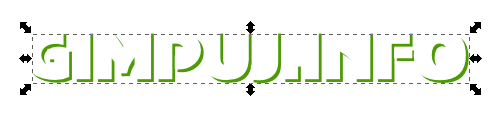 KROK 6
KROK 6Zmień kolor tekstu na warstwie „Ciemna” na czarny, a na warstwie „Jasna” na biały.
Następnie dopasuj przezroczystość warstw „Jasnej” i „Ciemnej” (ja ustawiłem ok. 50%).
Tekst 3D mamy gotowy.
Można jeszcze pobawić się dodaniem tła i różnego rodzaju efektów, jak np. odbicie lustrzane (ale to już temat na osobny tutorial)


Czekam na komentarze, uwagi, propozycje, a także na Wasze efekty.
 Hyde zone
Hyde zone Archiwum
Archiwum Tutoriale wycofane z indeksu
Tutoriale wycofane z indeksu Wątek: Tekst 3D w Inkscape
Wątek: Tekst 3D w Inkscape


